
Мазмұны:
- Жабдықтар
- 1 -қадам: Плакат орнатыңыз
- 2 -қадам: Коммутатор өтетін тесікті кесіңіз
- 3 -қадам: жарық диодты орналастырыңыз
- 4 -қадам: жарықдиодты сымдарды дайындаңыз
- 5 -қадам: тізбекті жасаушы таспамен қосыңыз
- 6 -қадам: Ауыстырғышты жасаңыз: қағазды дайындаңыз
- 7 -қадам: Ауыстырғышты жасаңыз: ілмектерді кесіңіз
- 8 -қадам: Ауыстырғышты жасаңыз: таспамен жабыңыз
- 9 -қадам: қосқышты жасаңыз:
- 10 -қадам: Коммутаторды схемаға бекітіңіз
- 11 -қадам: Схеманы аяқтаңыз
- 12 -қадам: Жұмысыңызды тексеріңіз
- 13 -қадам: тұрақтылықты қосыңыз
- 14 -қадам: Әрекетке шақыруды қосыңыз
- 15 -қадам: Плакатыңызды қабырғаға іліп қойыңыз
- Автор John Day [email protected].
- Public 2024-01-30 10:23.
- Соңғы өзгертілген 2025-01-23 14:51.
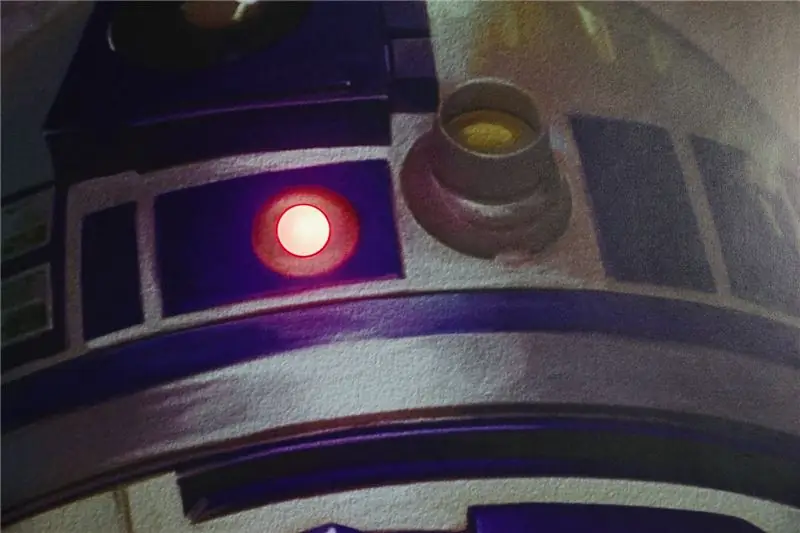

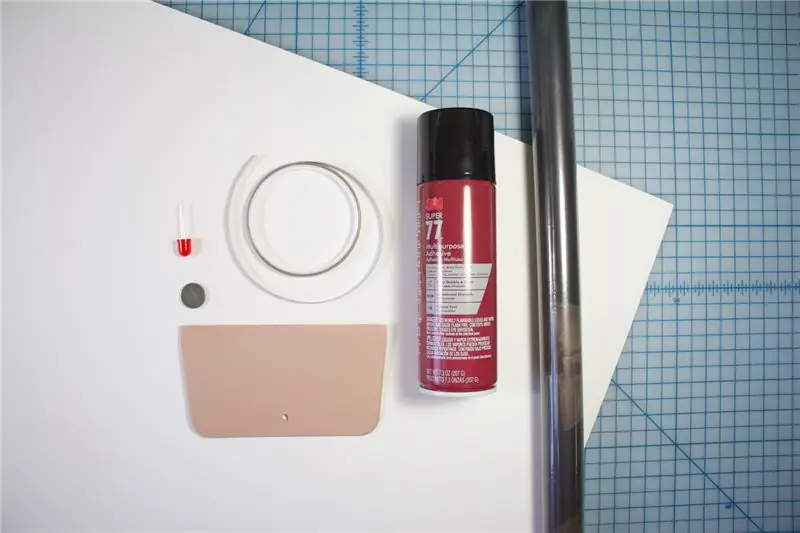
Қарапайым кино плакатын алыңыз және жарық пен интерактивтілікті қосыңыз! Жарқын мінезді кез келген постер шынайы өмірді жарықтандыруға лайық! Мұны бірнеше материалдармен жасауға болады. Бір сәтте сіздің бөлме барлық кино әуесқойларының қызғанышына айналады!
Жабдықтар
Саған қажет болады:
- Кино плакат
- Постерді орнатуға жеткілікті үлкен көбік тақтасы
- Спрей жабысқақ
- Қолөнер пышағы
- Авл
- Қайшы
- Таза таспа
- Жасаушы таспа
- Монеталық ұялы батарея
- Кішкене карточка немесе қалың қағаз
Қосымша:
- Сиқыршы
- T-Square
1 -қадам: Плакат орнатыңыз

Постерді тақтаға бекіту үшін бүріккіш желімдегі немесе желімдегі нұсқауларды қолданыңыз. Егер сізде сыпырғыш болса, оны плакатты көбік тақтасына дейін тегістеу үшін қолдансаңыз пайдалы болады.
Қажет болса, суретте көрсетілгендей жиектерді кесіңіз. Егер сізде бар болса, жиектерді төртбұрышты етіп жасау үшін T-Square пайдаланыңыз.
2 -қадам: Коммутатор өтетін тесікті кесіңіз



Ауыстырғышты қайда қою керектігін шешіңіз. Шығармашылық болыңыз! Постеріңізде, егер коммутатор болса, постердің тарихын жақсартатын орын туралы ойланыңыз. Постерді осы аймақтағы плакаттар тақтасынан алыңыз.
Коммутатор баратын төртбұрышты кескінді кесіп алып тастаңыз. !!!! Кейінірек пайдалану үшін шаршыны сақтаңыз. (тастамаңыз)
Постер тақтасына жабыстырылған плакатты орнына тегістеңіз. Егер желім жабысқақ болуын тоқтатса, сізге сәл көбірек желім қосу қажет болуы мүмкін.
3 -қадам: жарық диодты орналастырыңыз




Жарықдиодты сымдардың плакат арқылы өтуі үшін екі тесік жасау үшін бұрышты қолданыңыз.
Кеңес: Егер сізде зымыран жоқ болса, қолыңыздағы пышақпен плакатқа көлденең ойық жасаңыз да, ойылған екі сымды басыңыз.
Содан кейін, светодиодты аяқтары тесіктерден (немесе тесіктерден) өтетіндей етіп салыңыз және оның плакат бетінде біркелкі орналасқанына көз жеткізіңіз.
4 -қадам: жарықдиодты сымдарды дайындаңыз
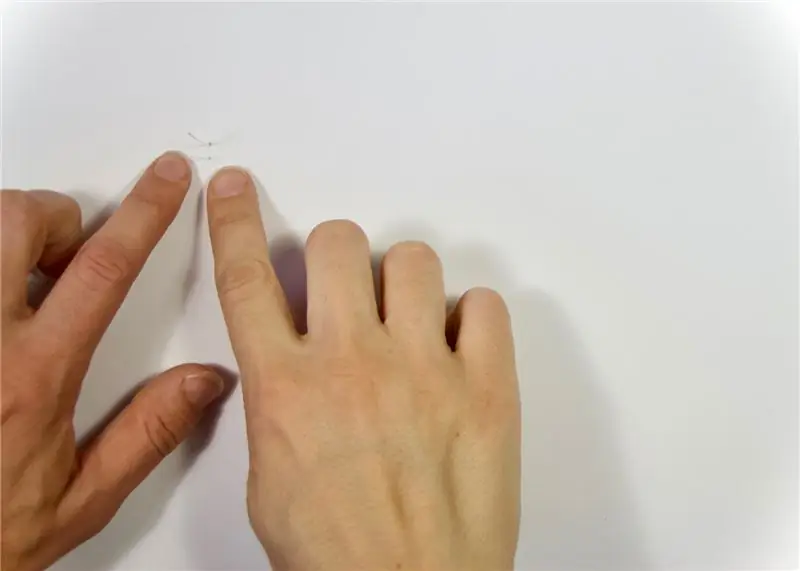


Постерді төңкеріп, жарықдиодты плакаттың алдыңғы жағында жанатындай етіп сымдарды тартыңыз.
Есіңізде болсын, қандай сым оң (ұзын) және теріс (қысқа). Сымдарды плакатқа қарама -қарсы бағытта тегіс бүктеңіз. Мұны істей салысымен, оларды ұмытпау үшін оларға «+» және «-» белгісін қойыңыз.
Батареяны теріс сымға, оң жағын жоғары қаратып қойыңыз.
5 -қадам: тізбекті жасаушы таспамен қосыңыз



Жасаушы таспасын алыңыз. Батареяның үстінен бастап, аккумуляторды суреттегідей плакат тақтасына жабыстырыңыз. Батареяның теріс жағы жарық диодтың теріс аяғына тиіп тұрғанына көз жеткізіңіз, ал жасаушы таспасы батареяның оң жағына ғана тиеді.
Постер тақтасындағы коммутатор өтетін төртбұрышты тесікке жол құруды жалғастырыңыз. Егер сіз бұрыштан өтсеңіз, таспаны алдымен өзіңіз бағыттаған жерден бүктеп, бүктеңіз, содан кейін бастапқы бағытта жалғастырыңыз. Осылайша, сіздің дизайнда жақсы бұрыштық бүктеме бар.
6 -қадам: Ауыстырғышты жасаңыз: қағазды дайындаңыз

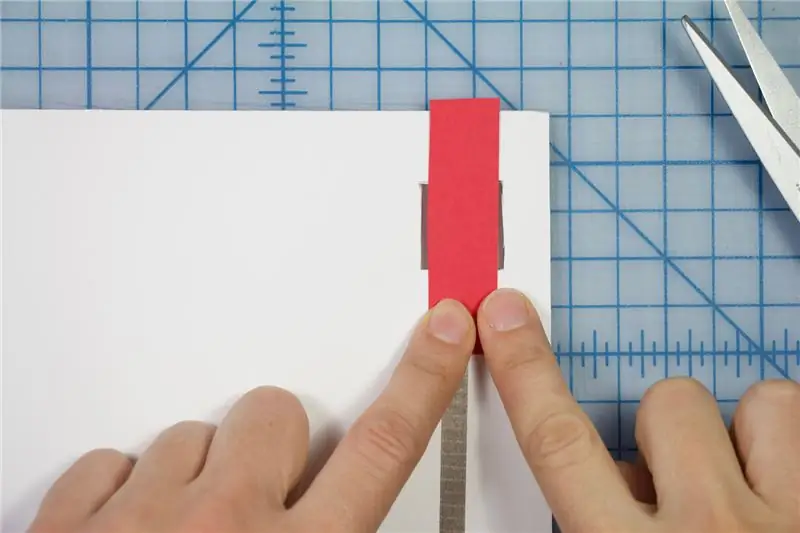
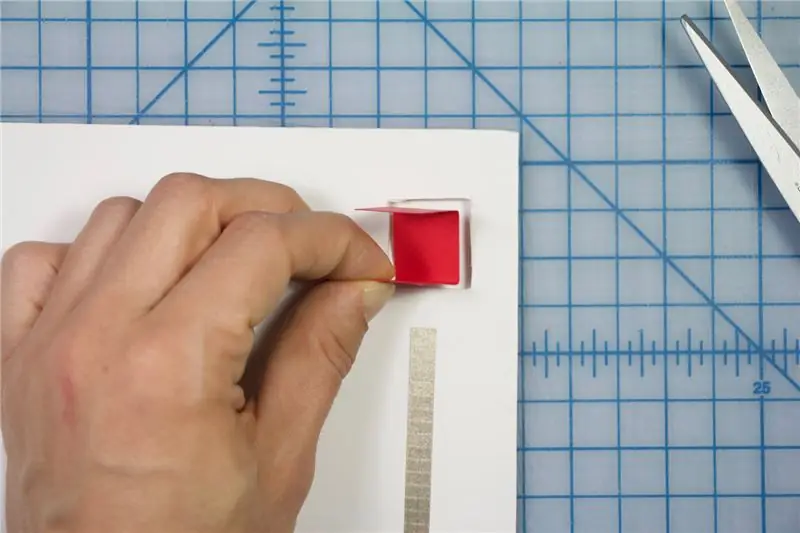
Қорап саңылауына сәйкес келетін карточка жолағын кесіңіз. Содан кейін, жолақты суретте көрсетілгендей ішіне отыратын етіп бүктеңіз.
7 -қадам: Ауыстырғышты жасаңыз: ілмектерді кесіңіз
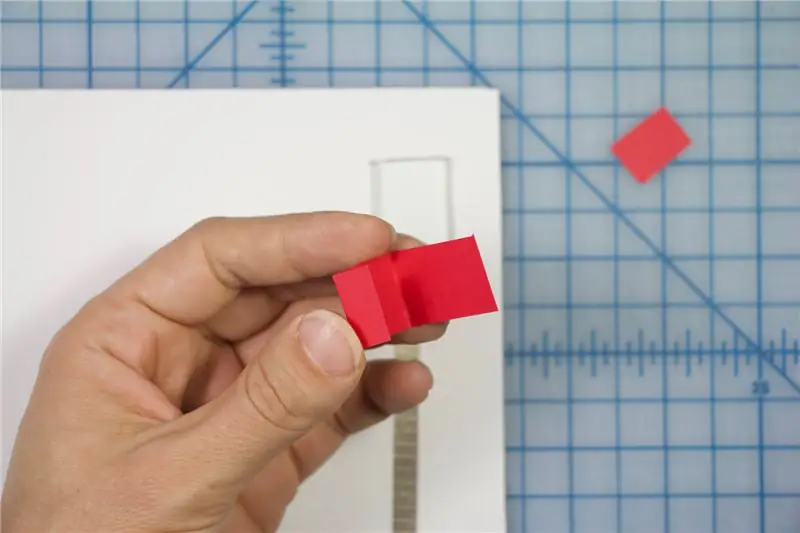
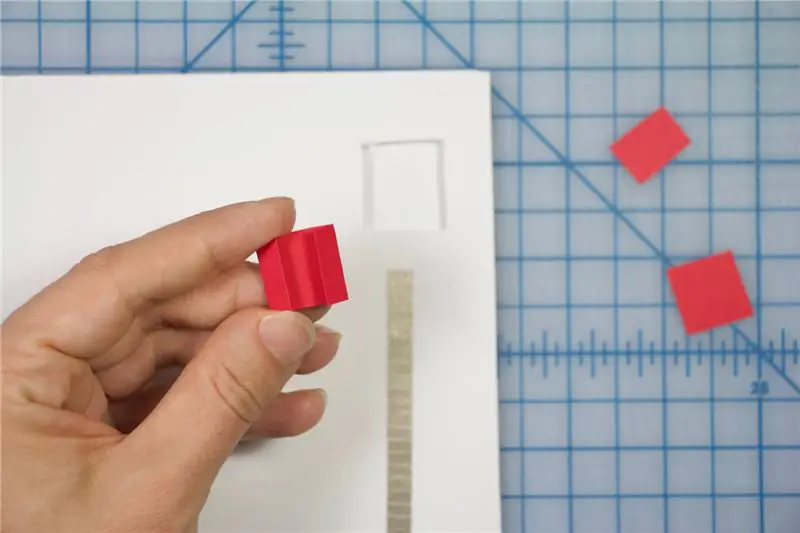
Жолақты суретте көрсетілгендей ішіне отыратындай етіп бүктеңіз.
8 -қадам: Ауыстырғышты жасаңыз: таспамен жабыңыз
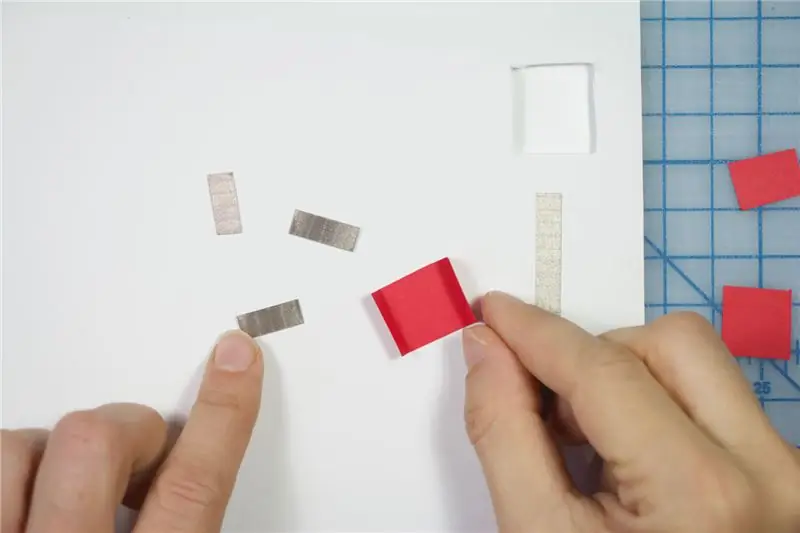

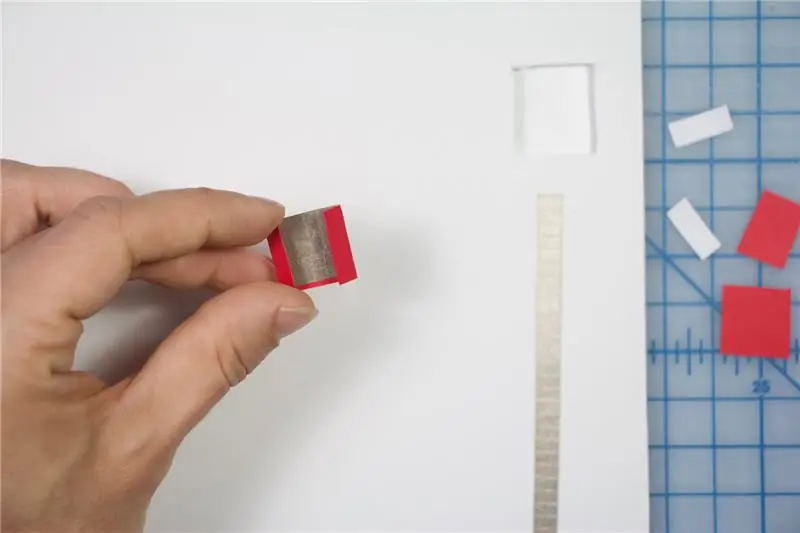
Суретте көрсетілгендей жапқыштың ішкі жағын жабу үшін Maker таспасының кішкене бөліктерін кесіңіз.
9 -қадам: қосқышты жасаңыз:



Жасайтын таспаның екі бөлігін кесіңіз. Оларды суретте көрсетілгендей төртбұрышты етіп жабыстырыңыз, олардың арасы бос.
Кеңес: Бұл төртбұрыш бөлігінде желім жоқ екенін тексеріңіз. Егер бар болса, жабыспау үшін оны таспамен жабыңыз.
Карточка ауыстырғыш бөлігін қақпақтары бүктелген төртбұрышты тесікке салыңыз, сонда ішіндегі Maker таспасының аз ғана бөлігі көрінеді. Содан кейін, көбік тақтаның төртбұрышты бөлігін суретте көрсетілгендей төмен қаратып төртбұрышты тесікке салыңыз.
Енді, бұл бөлім басылған кезде, қосқыш карточкадағы екі бөліктің арасындағы саңылауды жабады және қосқышты жабады.
10 -қадам: Коммутаторды схемаға бекітіңіз
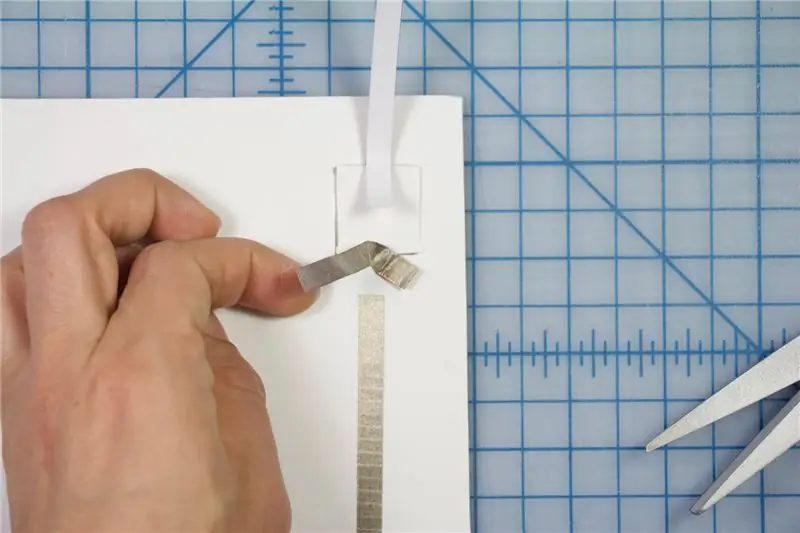

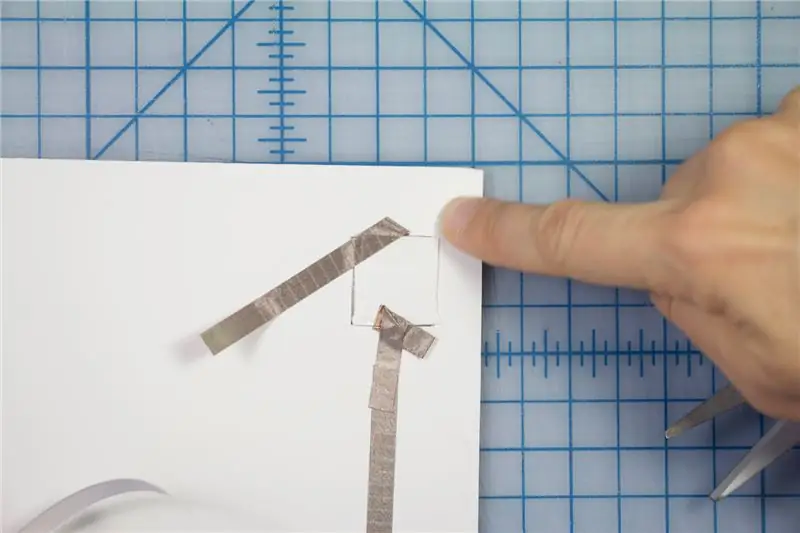
Maker Tape жолақтарының бірін светодиодтан келетін Maker Tape желісіне қосыңыз.
Екінші бөлікті светодиодқа бағыттаңыз және оны суреттегідей плакат тақтасына жабыстырыңыз.
11 -қадам: Схеманы аяқтаңыз
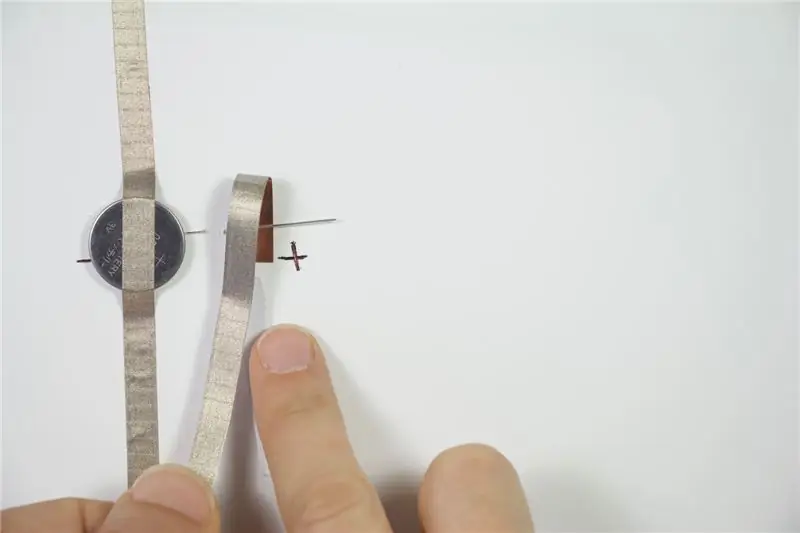
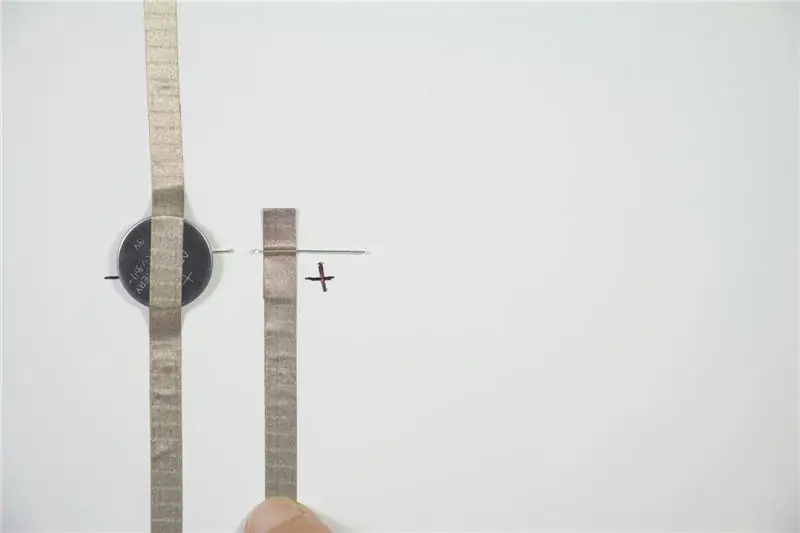
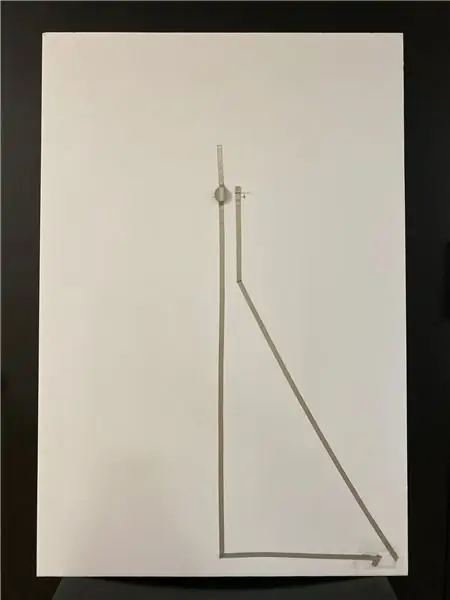
Светодиодтың оң жағына айналдыра отырып, жарықдиодты оң жағына жабыстырыңыз. Содан кейін, бұл бөлікті коммутатордың екінші жағынан келетін Maker Tape бөлігіне қосуды жалғастырыңыз.
12 -қадам: Жұмысыңызды тексеріңіз


Коммутатор орналасқан плакат тақтасын қысу арқылы коммутаторды тексеріңіз. Сіз жарықдиодты шамның жанғанын көруіңіз керек!
13 -қадам: тұрақтылықты қосыңыз

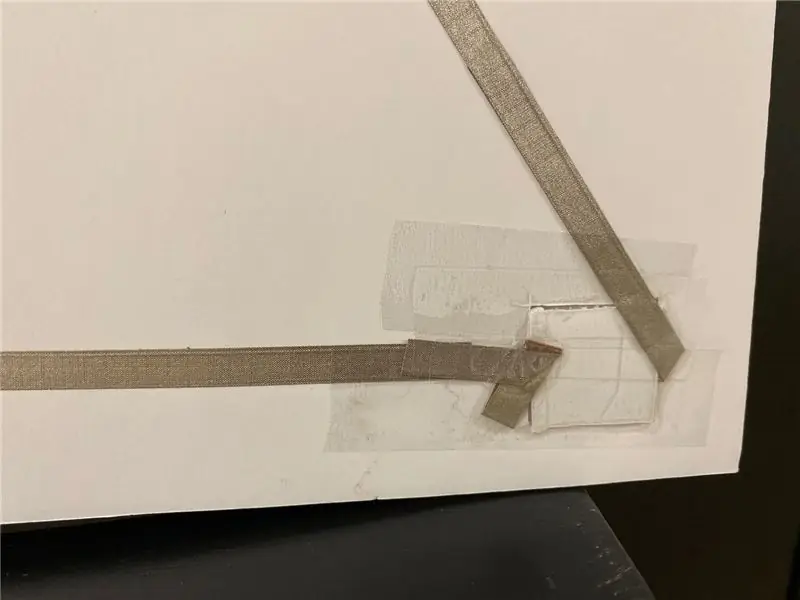
Электр тізбегі жұмыс істеп тұрғанда, басылған кезде оның құрылымын сақтау үшін қосқыштың үстіне мөлдір таспа қойыңыз.
14 -қадам: Әрекетке шақыруды қосыңыз
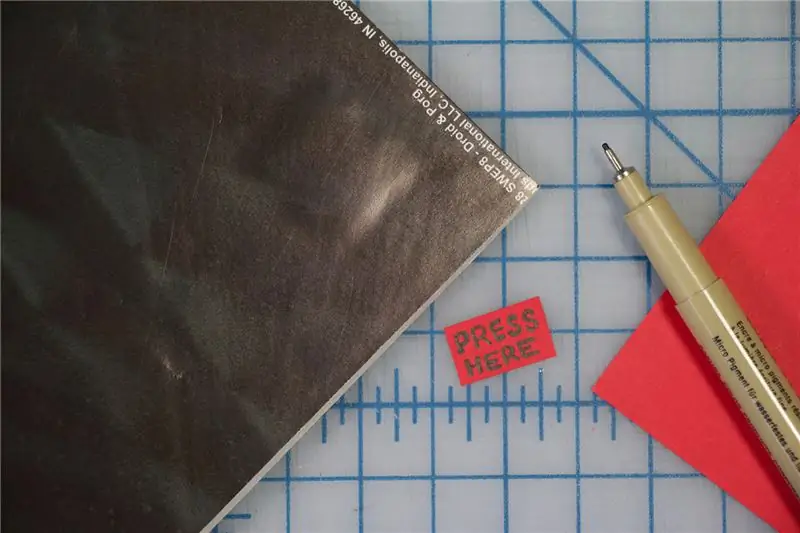
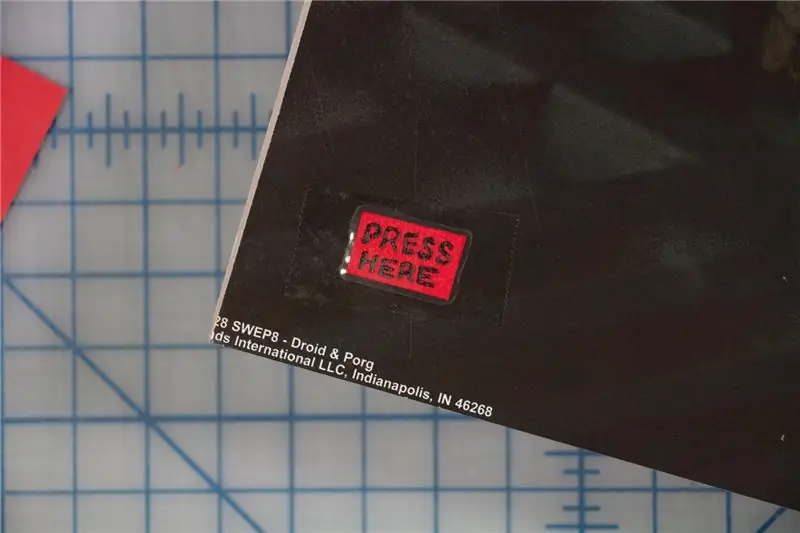
Коммутаторға жапсырма жасаңыз және оны коммутатордың орнына бекітіңіз.
15 -қадам: Плакатыңызды қабырғаға іліп қойыңыз
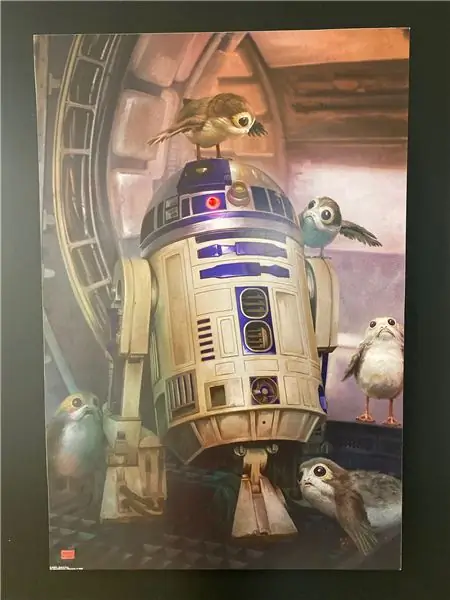

Сіз жасадыңыз! Сіздің плакат әрекет етуге дайын.:)
Ұсынылған:
ATLAS - STAR WARS - Death Star II: 7 қадам (суреттермен) туралы біліңіз

ATLAS - STAR WARS - Death Star II туралы біліңіз: Bandai Death Star II пластикалық үлгісінен құрастырыңыз. Негізгі мүмкіндіктерге мыналар кіреді: ✅Жарық және дыбыс әсері✅MP3 ойнатқышы✅Қашықтан басқару пульті✅Температура сенсоры✅3 минуттық таймерБлог: https://kwluk717.blogspot.com/2020/12/be-aware-of-atlas-star-wars- өлім жұлдызы
Mastermind Star Wars Arduino MEGA көмегімен: 5 қадам (суреттермен)

Mastermind Star Wars Arduino MEGA көмегімен: Бұл бүлік үшін қолайсыз уақыт. Өлім жұлдызы жойылғанымен, империялық әскерлер жасырын қару ретінде ақысыз техниканы және Ардуиноны қолданады. Бұл ақысыз технологиялардың артықшылығы, кез келген адам (жақсы немесе жаман) оларды қолдана алады
Дірілді кесетін әндер плакаты: 6 қадам
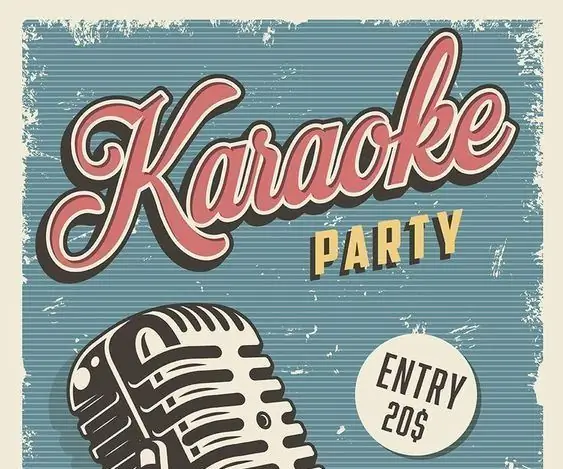
Дірілді кесетін әндер плакаты: Постермен не істеуге болады? Суреттің немесе плакаттың ән айтатынын немесе сөйлейтінін елестете аласыз ба? Техникалық персонал ретінде мен бүгін сіздерге постерді қалай жанды және қызықты етіп жасау керектігін үйретемін. Сіз тіпті суреттермен интерактивті байланыса аласыз. Келіп көрейік. Комм
Star Wars DF.9 мұнарасы: 4 қадам

Жұлдызды соғыстар DF.9 мұнарасы: Сонымен, бұл жоба Thingiverse -те Star Wars -ті кездейсоқ іздеуден мен бір нәрсені таптым: 3041805. Бұл мені «Жұлдызды соғыстар» 5 -ші фильміндегі «Империя кері соққы береді» фильмінен жақсы есімде сақтаған кезде қызықтырды. Мен мұнара жасағым келді, және бұл
Сублиминалды хабарламасы бар жарықтандырылған сенсорлы экран плакаты!: 16 қадам (суреттермен)

Subliminal Message бар жарықтандырылған сенсорлы экран плакаты!: Think Geek алғаш рет Serenity/Firefly шабытына негізделген «саяхат» атты бес жиынтығын жариялаған кезден бастап. плакаттар, менде өз жинағым болуы керек екенін білдім. Бірнеше апта бұрын мен оларды ақыры алдым, бірақ дилеммаға тап болдым: оларды қабырғаға қалай бекіту керек? Қалай істеу керек
